Vous avez enfin un joli iPhone ou un joli iPod Touch entre les mains et souhaitez commencer à le personnaliser en y insérant vos fichiers favoris et pourquoi pas aussi un gros bibliothèque musicale avec toutes vos chansons préférées ? De nos jours, un smartphone ou un appareil mobile sans musique à l'intérieur reste toujours incomplet car la musique peut combler ces moments d'attente ou nous tenir compagnie lorsque nous sommes tristes ou inquiets. La musique sur iPhone ou iPod est donc un "must" et ci-dessous nous voulons vous aider à comprendre comment télécharger de la musique sur iPhone / iPod, Voilà comment télécharger des chansons sur iPhone ou iPod et / ou comment transférer de la musique d'un ordinateur vers un iPhone et un iPod.
Comment télécharger des chansons sur iPhone / iPod
Le premier mode pour télécharger de la musique sur iPhone / iPod est de télécharger directement les morceaux de musique sur l'appareil iOS. Si l'iPhone / iPod Touch est connecté à Internet, il existe de nombreuses façons de le faire. Mais même s'il n'est pas connecté à Internet, vous pouvez profiter de certains outils logiciels à utiliser sur votre ordinateur. Voici quelques façons de télécharger et télécharger des chansons sur iPhone / iPod
# 1. Télécharger de la musique sur iPhone / iPod avec iMusic
#2. Télécharger de la musique sur iPhone / iPod à partir d'iTunes
# 3. Téléchargez de la musique du PC vers l'iPhone/iPod avec TunesGO
WAY 1. Télécharger de la musique sur iPhone / iPod avec iMusic
iMusic est un logiciel pour PC et Mac qui vous permet de télécharger de la musique sur Youtube rapidement et facilement. Les chansons téléchargées à partir de ce programme vont directement à la bibliothèque musicale iTunes rendant ainsi très facile la synchronisation et le téléchargement de musique sur iPhone ou iPod. Il est également possible de connecter l'appareil iOS à l'ordinateur via USB puis via iMusic pour transférer les chansons téléchargées.
Mais voyons en détail comment télécharger des chansons avec iMusic puis les transférer sur iPhone/iPod.
Pour commencer, téléchargez la version "d'essai" d'iMusic sur votre PC ou Mac :

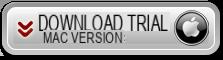
Après avoir téléchargé et installé IMUSIC, vous verrez l'écran initial suivant :
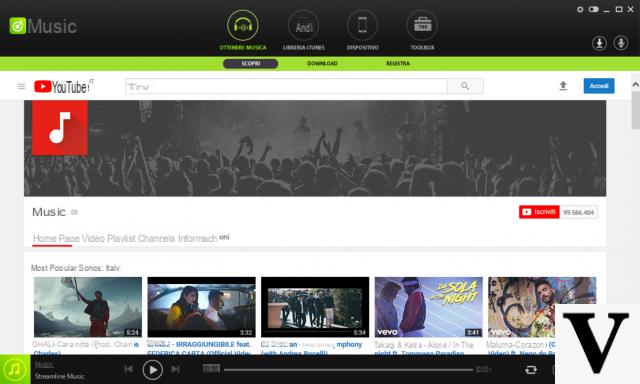
À l'aide d'un câble USB, connectez votre iPhone ou iPod Touch à l'ordinateur et attendez qu'iMusic le détecte. Dans la section "Périphérique" du programme, vous devriez voir une fenêtre comme celle-ci :
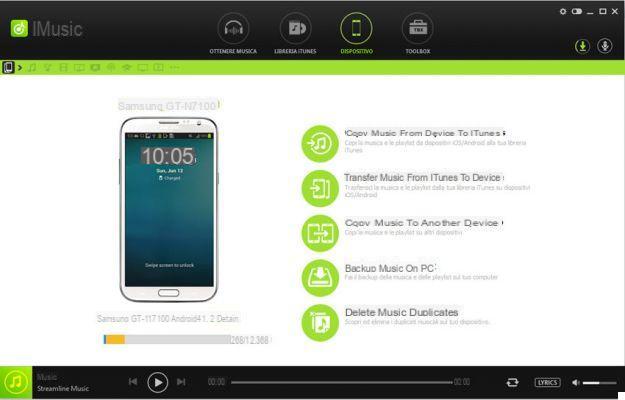
Revenez maintenant à l'écran initial du programme ("Obtenir de la musique") Pour parcourir Youtube à la recherche de chansons ou de listes de lecture de musique que vous souhaitez télécharger et copier sur votre appareil iOS. Une fois que vous l'aurez trouvé, vous devrez copier l'URL de la vidéo ou de la playlist, puis collez cette URL dans la section "téléchargement" comme vous pouvez le voir sur la figure suivante :
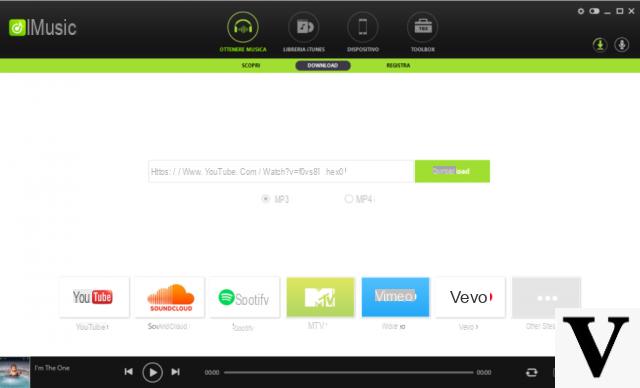
Après avoir collé l'URL, cliquez sur TÉLÉCHARGER et le programme téléchargera immédiatement la chanson ou l'intégralité de la liste de lecture musicale. Ces chansons, comme mentionné précédemment, seront enregistrées dans la bibliothèque iTunes et seront également visibles dans le "bibliothèque" du programme :
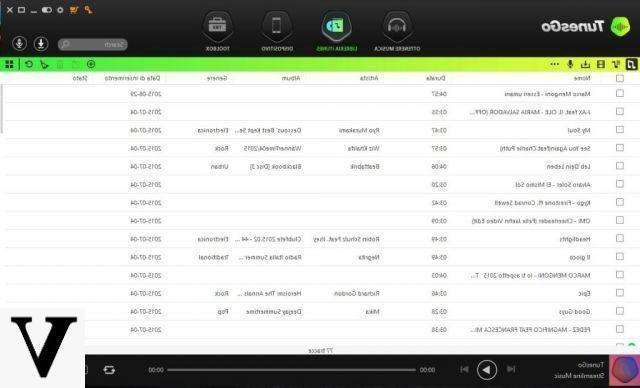
Pour charger ces chansons sur votre iPhone ou iPod, sélectionnez-les, puis faites un clic droit sur l'option EXPORTER -> Appareil iOS
WAY 2. Téléchargez de la musique sur iPhone / iPod en l'achetant sur l'iTunes Store
Cette méthode est très simple et consiste à ouvrir le programme iTunes sur votre ordinateur et à aller en haut de l'onglet BOUTIQUE, qui est le magasin de musique iTunes. Ici, vous pouvez parcourir les catégories de musique et rechercher les chansons que vous souhaitez acheter et télécharger sur votre iPhone ou iPod.
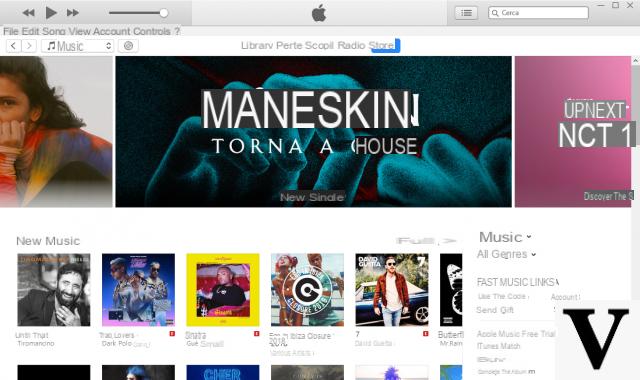
Une fois que vous avez sélectionné l'album ou l'artiste, accédez à la page avec les détails des morceaux de musique qui peuvent être achetés. Toutes les chansons peuvent être écoutées en avant-première en cliquant sur l'icône appropriée du "play"
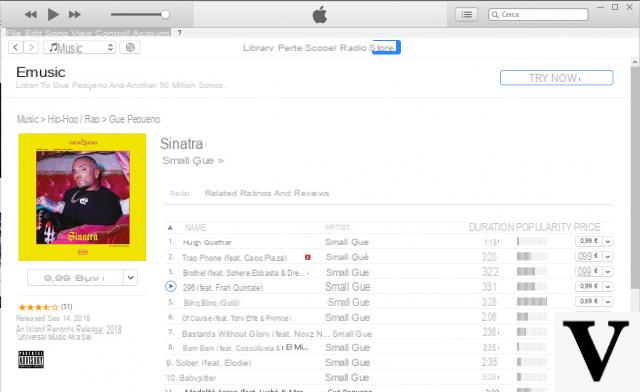
Les prix des chansons sont uniquement accessibles, à partir de 0,69 € pour une chanson. En effectuant l'achat, la chanson est téléchargée sur iTunes et est donc facilement importée sur votre appareil iOS. À cet égard, lisez comment synchroniser la musique iTunes avec l'iPhone
MODE 3. Transférer de la musique de PC/Mac vers iPhone/iPod
Si vous avez déjà une grande bibliothèque musicale sur votre ordinateur, peut-être dans iTunes et que vous souhaitez également la charger sur votre appareil iOS, alors ce dont vous avez besoin est iTunes lui-même (qui vous permet de synchroniser des chansons sur votre iPhone, mais seulement le " chansons achetées". ) ou un programme alternatif à iTunes appelé TunesGO.
TunesGo vous permet de télécharger des chansons sur iPod et iPhone même sans iTunes. Voilà comment cela fonctionne.
Téléchargez et installez d'abord le programme sur votre ordinateur (Windows ou Mac) :

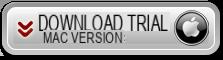
Installez et démarrez TunesGO. Connectez ensuite votre iPhone ou iPod à l'ordinateur via un câble USB. Une fois connecté, le programme détectera l'appareil iOS et la fenêtre suivante s'ouvrira.
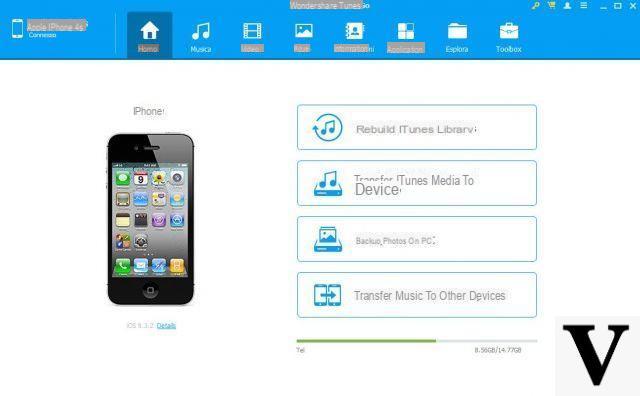
Pour transférer toute la musique sur iTunes, cliquez simplement sur le bouton "Transférer iTunes Media vers l'appareil".
Si vous souhaitez transférer de la musique de votre ordinateur vers iPhone/iPod, cliquez sur la catégorie "MUSIQUE" en haut puis cliquez sur "Ajouter". Vous pourrez alors rechercher les fichiers musicaux sur votre ordinateur que vous souhaitez télécharger sur votre iPhone ou iPod.
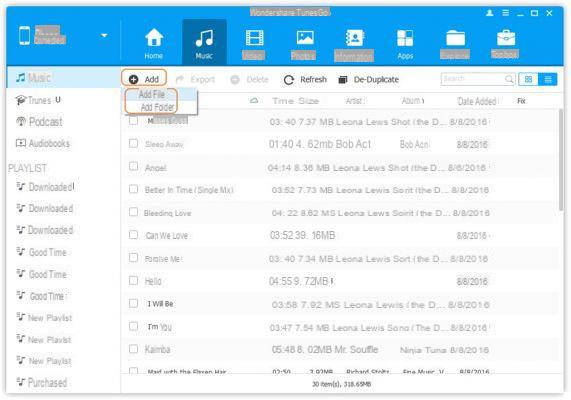
En plus des chansons simples, vous pouvez charger également des listes de lecture entières musique : cliquez simplement sur « Playlist » -> « Ajouter » puis « Ajouter une liste de lecture depuis l'ordinateur ».
Merci beaucoup pour l'astuce!


























